Bevor Sie lernen, wie Sie Auto Clicker iOS herunterladen, um automatisch auf Zynn zu wischen. Lassen Sie uns mehr darüber wissen.
Kürzlich erschien eine brandneue Kurzform-Video-App Zynn online, und jeder, der sie verwendet hat, weiß, wie ähnlich sie ist Tiktok. Der wichtigste Unterschied, den Zynn an den Tisch bringt, ist, dass Zynn einen Countdown-Timer bietet, der es dem Benutzer ermöglicht, ein Video anzusehen, während der Timer zu zählen beginnt, bis eine volle Runde abgeschlossen ist, und der Benutzer Punkte sammelt. Es wird gegen Bargeld oder Geschenkkarten eingelöst.
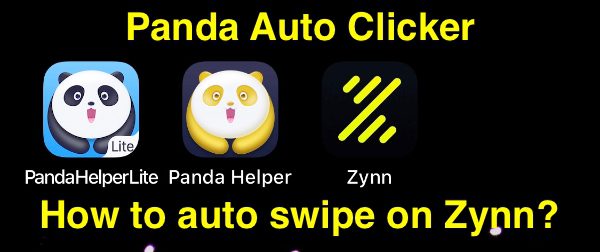
Auf Android haben wir gesehen, dass einige Benutzer Tools wie Auto-Clicker verwenden, um Videos automatisch anzuzeigen, ohne ihre Finger häufig zum Wischen und Tippen zu verwenden. Tatsächlich können wir unter iOS auch das Ansehen und Verschieben von Videos, das Tippen usw. automatisieren. Lassen Sie mich mitteilen, wie man mit Zynn automatisch wischt Panda Helper's Auto Clicker.
Anleitung zum Herunterladen von Auto Clicker iOS auf Auto Swipe auf Zynn
Nachdem wir ein allgemeines Verständnis von Zynn erlangt haben, lernen wir als Nächstes das Tutorial, wie man Auto Clicker iOS auf Zynn auf Auto Swipe herunterlädt.
Schritt 1: Herunterladen und Installieren Panda Helper VIP.
Zuerst müssen Sie die Zynn-App von herunterladen Panda Helper. Falls noch nicht geschehen Panda Helper VIP installiert, können Sie zu gehen Panda Helperoffizielle Website um es herunterzuladen und zu installieren.
Relative Tutorials:
Schritt 2: Installieren Sie Zynn.
Suchen nach zynn in Panda Helper VIP, und laden Sie Zynn herunter und installieren Sie es auf Ihrem iPhone.
Schritt 3:
Öffnen Sie die heruntergeladene Zynn-App Panda Helper, und Sie sehen das Panda-Symbol auf der App-Oberfläche.
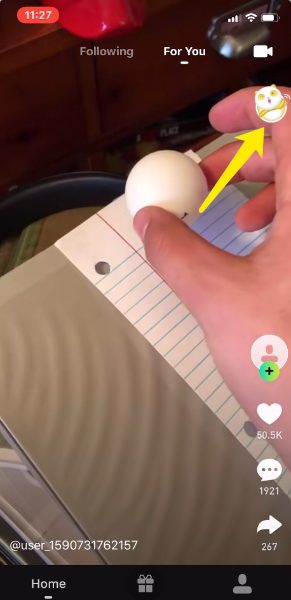
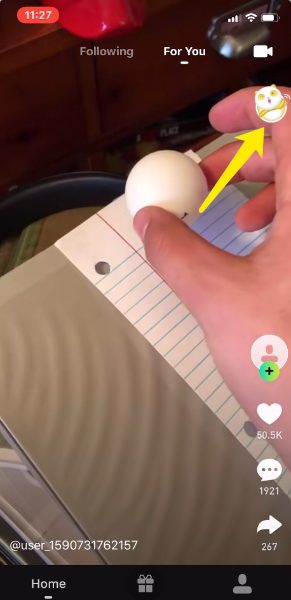
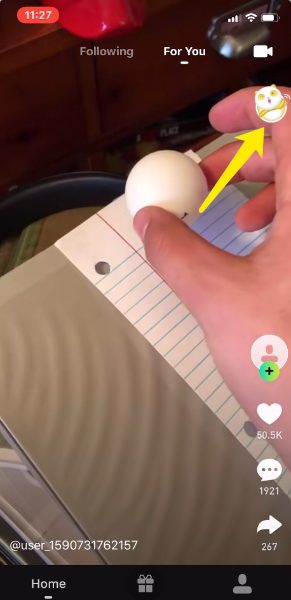
Schritt 4:
Tippen Sie auf das Panda-Symbol, suchen Sie die Auto Clicker-Funktion und klicken Sie zum Starten.
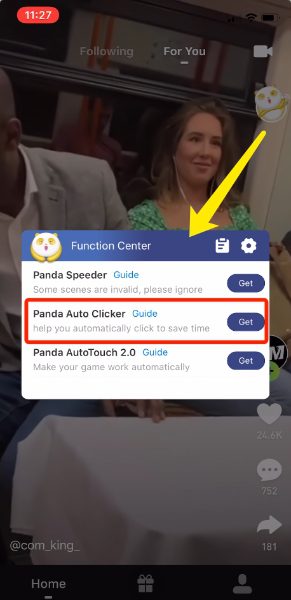
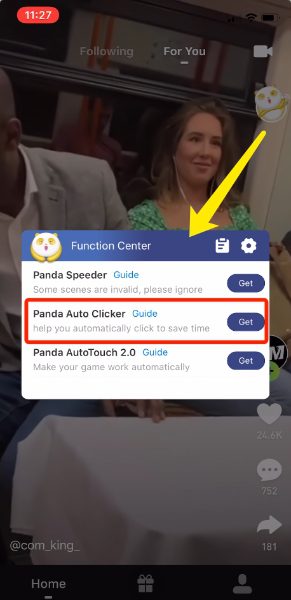
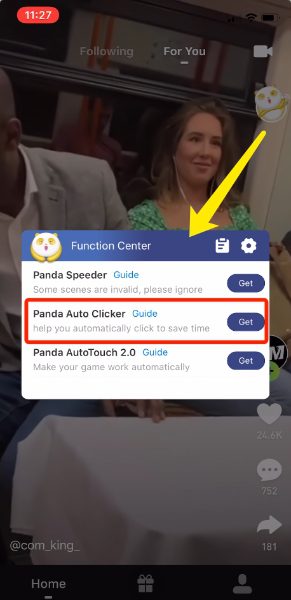
Schritt 5: Jetzt beginnen wir mit der Einstellung der automatischen Geste.
Klicken Sie auf die Schieben-Schaltfläche in der Steuerleiste, um eine Schiebegesten-Aktion hinzuzufügen, die S stellt den Ausgangspunkt dar, und E stellt den Endpunkt der Geste dar.
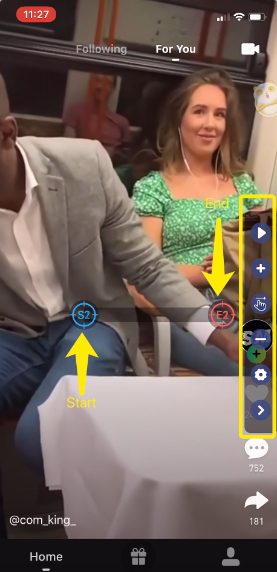
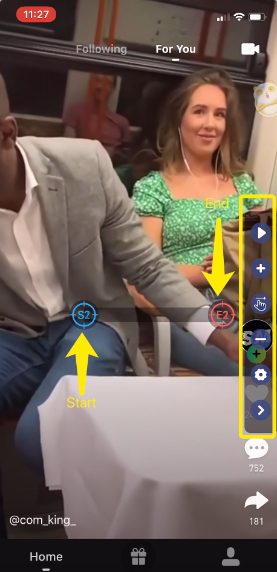
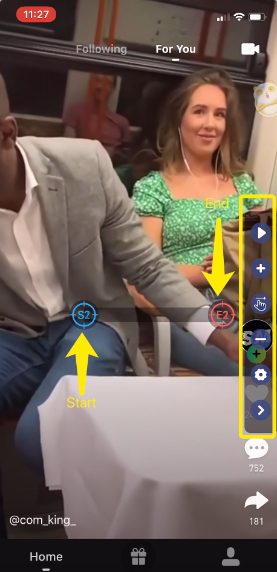
Schritt 6:
Passen Sie die Position der Start- und Endpunkte an, um ein Gleiten von unten nach oben zu simulieren.
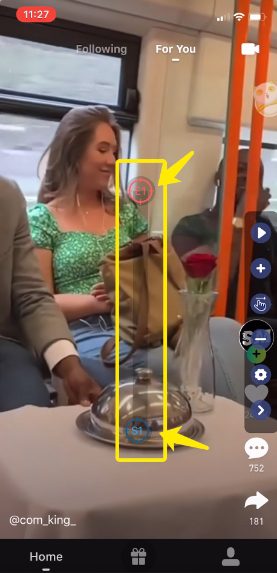
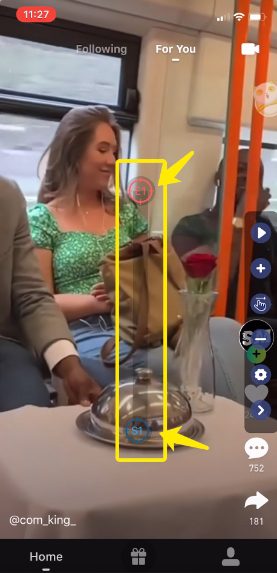
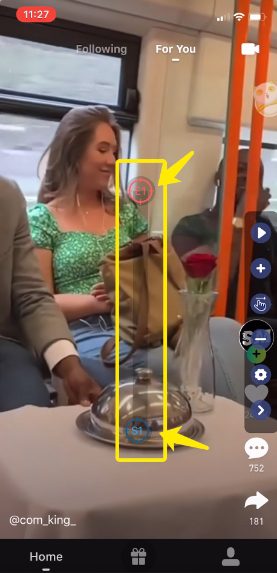
Schritt 7:
Tippen Sie nach dem Anpassen der Position auf Set-Taste , um die Dauer und das Intervall der Geste festzulegen.
Definition
Startverzögerung: Warten Sie nach dem Start des automatischen Klickers 7 Sekunden, bis die Geste beginnt.
Endverzögerung: Warten Sie 0.025 Sekunden nach dem Ende des Swipe.
Dauer: Die Wischaktion dauert 0.5 Sekunden.
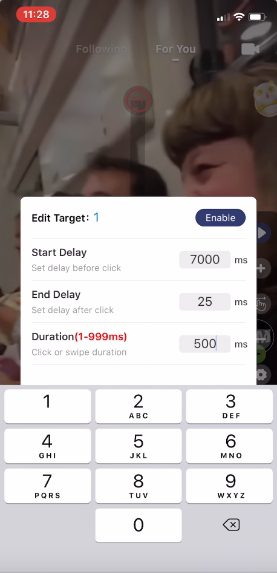
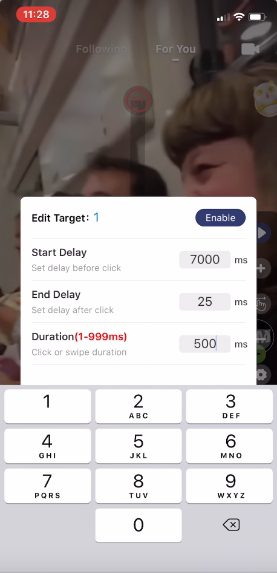
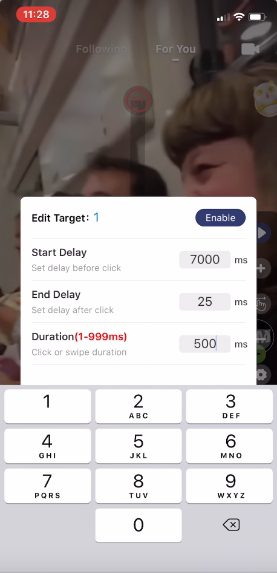
Schritt 8:
Speichern Sie die Einstellungen, wenn Sie fertig sind, und klicken Sie auf Start Knopf auf der Steuerleiste
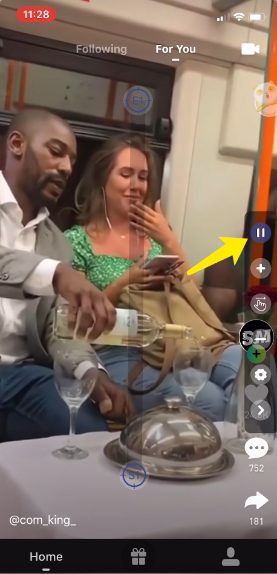
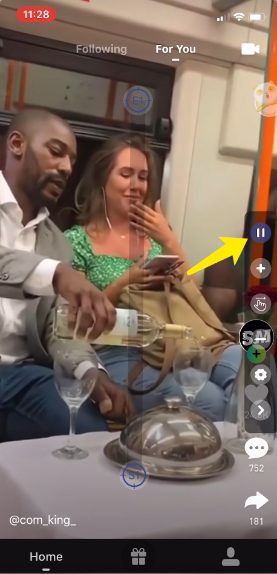
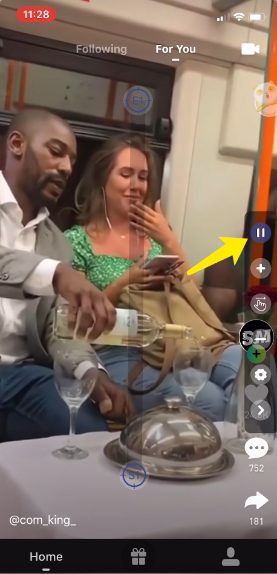
Schritt 9:
Jetzt beginnen die Gesten automatisch zu gleiten, sodass Sie Ihre Hände befreien und schnell Münzen erhalten können!
Schritt 10: Like-to-Video automatisch geben.
Wenn Sie dem Video automatisch Likes geben möchten, können wir eine weitere Tippposition auf dem Bildschirm hinzufügen und die Aktionszeit und die Intervallzeit festlegen. Der Auto Clicker kann das Video automatisch mögen, während es automatisch verschoben wird.
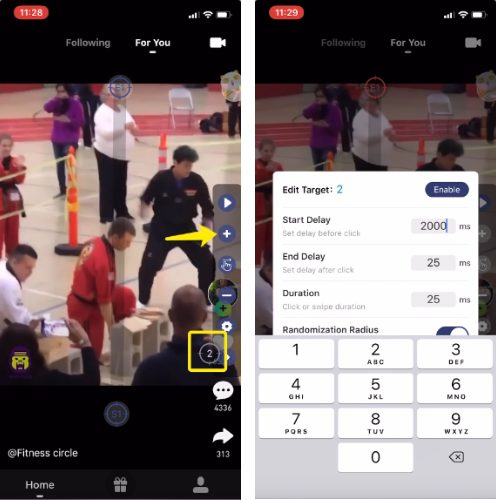
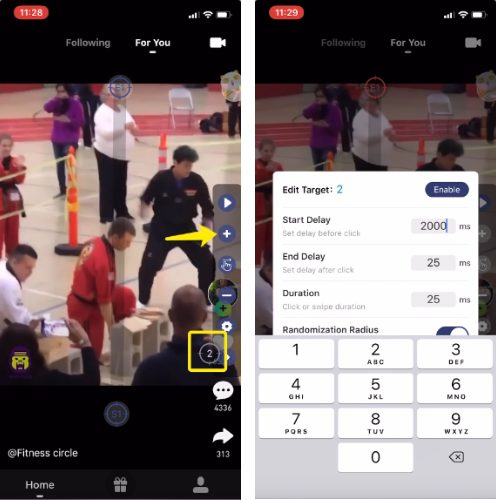
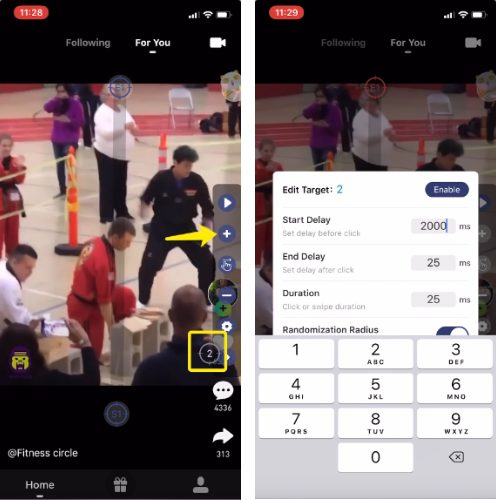
Video-Tutorial zur Verwendung von Panda Auto Clicker in Zynn:
Hier ist das Video-Tutorial zur Verwendung von Panda Auto Clicker in Zynn. Lass es uns gemeinsam lernen!